 |
 |
|
||
 |
||||
طباعة Pages Per Sheet (عدد الصفحات لكل ورقة)
تتيح لك طباعة Pages Per Sheet (عدد الصفحات لكل ورقة) طباعة صفحتين أو أربع صفحات على ورقة واحدة.
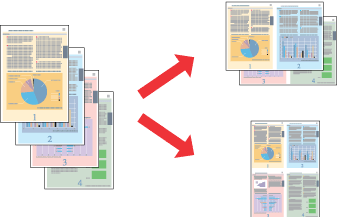
 ملاحظة:
ملاحظة:|
لا تكون هذه الميزة متاحةً مع الطباعة بلا حدود.
|
إعدادات الطابعة في نظام التشغيل Windows
 ملاحظة:
ملاحظة:|
ترتيب قائمة خرطوشات الحبر يتغير حسب الطابعة.
|
 |
قم بالوصول إلى إعدادات الطابعة.
|
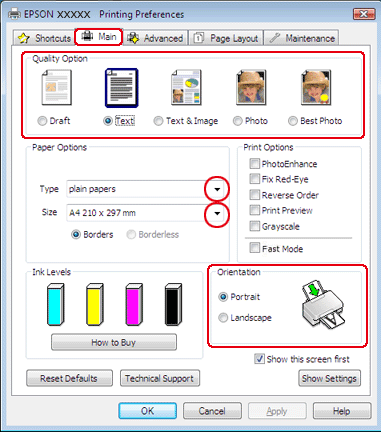
 |
انقر فوق علامة التبويب Main (رئيسي) ثم حدد أحد إعدادات Quality Option (خيار الجودة) التالية:
|
Draft (مسودة) للمسودات الخشنة ذات جودة الطباعة الأقل
Text (نص) لصفحات النص فقط
Text & Image (نص وصورة) للصفحات عالية الجودة التي تشتمل على نصوص وصور
Photo (صورة فوتوغرافية) للحصول على سرعة وجودة جيدتين
Best Photo (أفضل صورة فوتوغرافية) لأفضل جودة طباعة
 |
حدد إعداد Type (النوع) المناسب.
|
 |
حدد إعداد Size (حجم) مناسب.
|
 |
حدد Portrait (طولي) (طويل) أو Landscape (عرضي) (عريض) لتغيير اتجاه المطبوعات.
|
 |
انقر فوق علامة التبويب Page Layout (تخطيط الصفحة)، وحدد Multi-Page (متعدد الصفحات)، ثم حدد Pages Per Sheet (عدد الصفحات لكل ورقة).
|
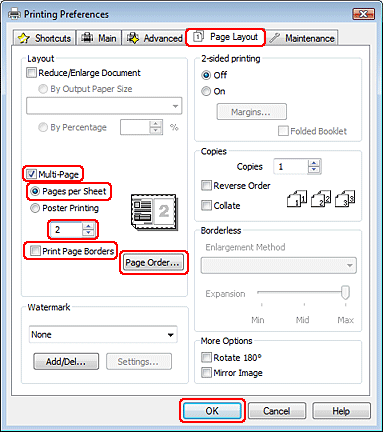
 |
حدد من الإعدادات التالية لإجراء طباعة Pages Per Sheet (عدد الصفحات لكل ورقة):
|
|
2, 4
|
لطباعة صفحتين أو أربع صفحات من المستند على ورقة واحدة.
|
|
Print Page Borders (طباعة حدود الصفحات)
|
لطباعة إطارات حول الصفحات المطبوعة على كل ورقة.
|
|
Page Order (ترتيب الصفحات)
|
يسمح بتحديد ترتيب طباعة الصفحات على الورقة. قد لا تتوفر بعض الإعدادات، وفقًا للإعداد Orientation (الاتجاه) في الإطار Main (رئيسي).
|
 |
انقر فوق OK (موافق) لإغلاق إطار إعدادات الطابعة.
|
بعد إكمال الخطوات أعلاه، اطبع نسخة اختبار واحدة وافحص النتائج قبل طباعة مهمة كاملة.
إعدادات الطابعة في نظام التشغيل Mac OS X 10.5 أو 10.6
 |
قم بالوصول إلى مربع الحوار Print (طباعة).
|
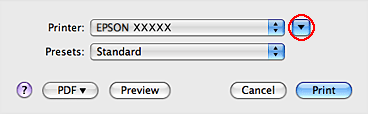
 |
انقر فوق الزر
 لتوسيع مربع الحوار هذا. لتوسيع مربع الحوار هذا. |
 |
حدد الطابعة التي تستخدمها كإعداد Printer، ثم قم بإجراء الإعدادات المناسبة.
|
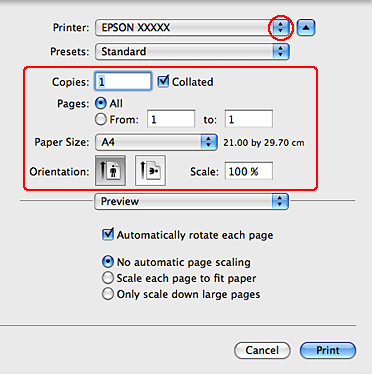
 ملاحظة:
ملاحظة:|
قد لا يمكنك تحديد بعض العناصر في مربع الحوار هذا وفقًا للتطبيق الذي تستخدمه. إذا كان الأمر كذلك، انقر فوق Page Setup (إعداد الصفحة) في القائمة File (الملف) بالتطبيق، ثم قم بعمل الإعدادات المناسبة.
|
 |
حدد Layout (مخطط) من القائمة المنبثقة.
|
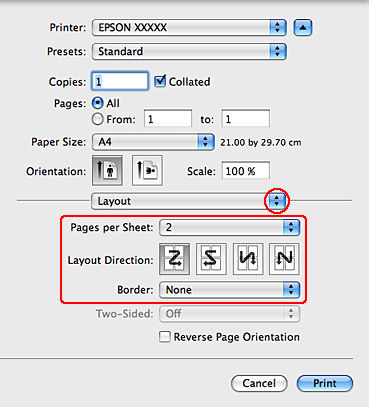
 |
حدد من الإعدادات التالية:
|
|
Pages per Sheet (عدد الصفحات لكل ورقة)
|
لطباعة عدة صفحات من المستند على ورقة واحدة.
اختر من بين 1 أو 2 أو 4 أو 6 أو 9 أو 16.
|
|
Layout Direction (اتجاه التخطيط)
|
يسمح بتحديد ترتيب طباعة الصفحات على الورقة.
|
|
Border (حد)
|
لطباعة حد حول الصفحات المطبوعة على كل ورقة. يمكنك الاختيار من بين None (بلا) أو Single Hairline (خط واحد دقيق) أو Single Thin Line (خط واحد رفيع) أو Double Hairline (خط مزدوج دقيق) أو Double Thin Line (خط مزدوج رفيع).
|
 |
حدد Print Settings (إعدادات الطباعة) من القائمة المنبثقة.
|
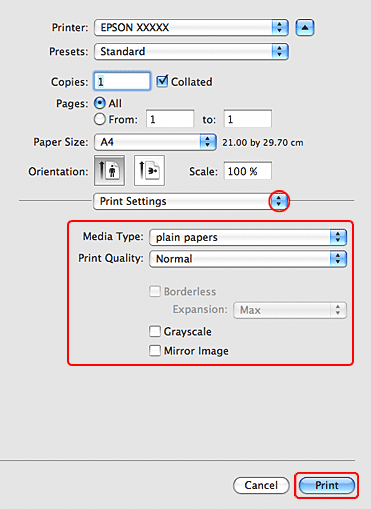
 |
أدخل الإعدادات التي تريد استخدامها للطباعة. انظر التعليمات عبر الإنترنت للتعرف على مزيد من التفاصيل حول Print Settings (إعدادات الطباعة).
|
بعد إكمال الخطوات أعلاه، اطبع نسخة اختبار واحدة وافحص النتائج قبل طباعة مهمة كاملة.
إعدادات الطابعة في نظام Mac OS X 10.4
 |
قم بالوصول إلى مربع الحوار Page Setup (إعداد الصفحة).
|
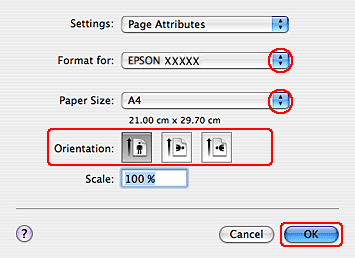
 |
حدد الطابعة التي تستخدمها في الإعداد Format for (التنسيق لـ).
|
 |
حدد إعدادي Paper Size (حجم الورق) وOrientation (الاتجاه) المناسبين.
|
 |
انقر فوق OK (موافق) لإغلاق مربع الحوار Page Setup (إعداد الصفحة).
|
 |
قم بالوصول إلى مربع الحوار Print (طباعة).
|
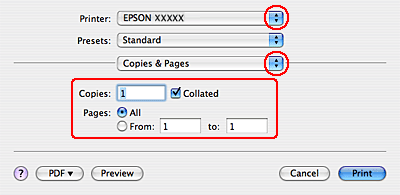
 |
حدد الطابعة التي تستخدمها كإعداد Printer (الطابعة)، ثم قم بإجراء إعدادات Copies & Pages (النسخ والصفحات).
|
 |
حدد Layout (مخطط) من القائمة المنبثقة.
|
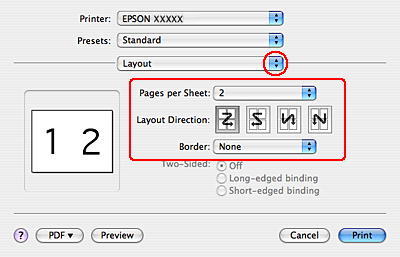
 |
حدد من الإعدادات التالية:
|
|
Pages per Sheet (عدد الصفحات لكل ورقة)
|
لطباعة عدة صفحات من المستند على ورقة واحدة. اختر من بين 1 أو 2 أو 4 أو 6 أو 9 أو 16.
|
|
Layout Direction (اتجاه التخطيط)
|
يسمح بتحديد ترتيب طباعة الصفحات على الورقة.
|
|
Border (حد)
|
لطباعة حد حول الصفحات المطبوعة على كل ورقة. يمكنك الاختيار من بين None (بلا) أو Single Hairline (خط واحد دقيق) أو Single Thin Line (خط واحد رفيع) أو Double Hairline (خط مزدوج دقيق) أو Double Thin Line (خط مزدوج رفيع).
|
 |
حدد Print Settings (إعدادات الطباعة) من القائمة المنبثقة.
|
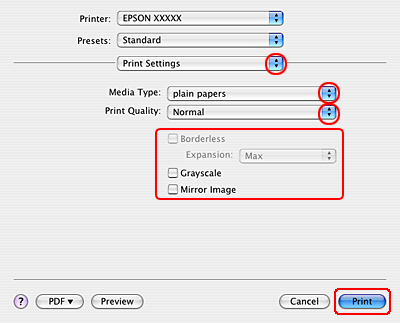
 |
أدخل الإعدادات التي تريد استخدامها للطباعة. انظر التعليمات عبر الإنترنت للتعرف على مزيد من التفاصيل حول Print Settings (إعدادات الطباعة).
|
بعد إكمال الخطوات أعلاه، اطبع نسخة اختبار واحدة وافحص النتائج قبل طباعة مهمة كاملة.
